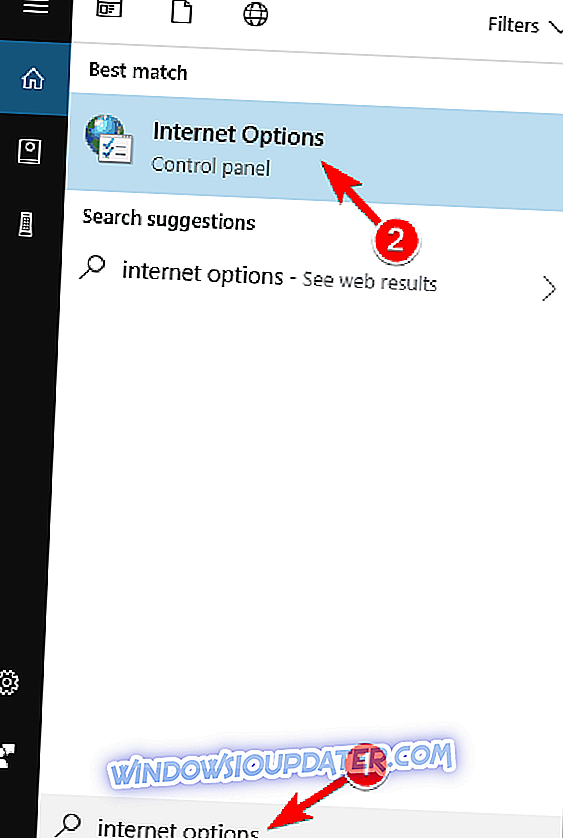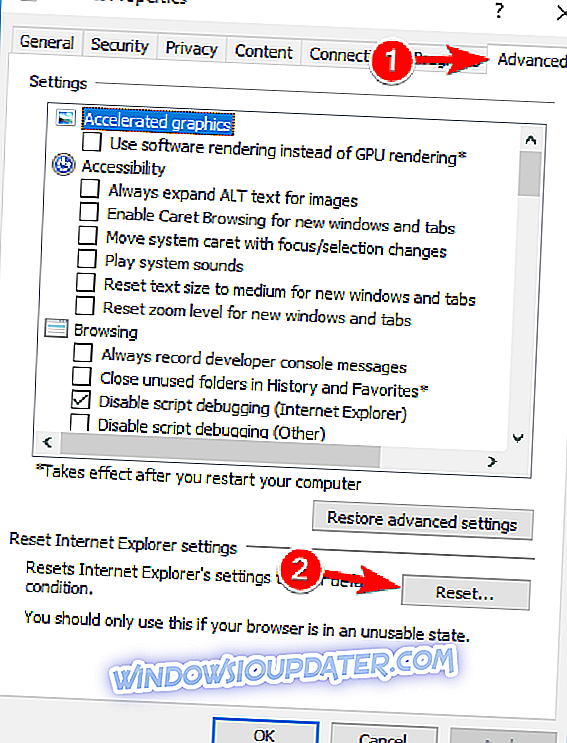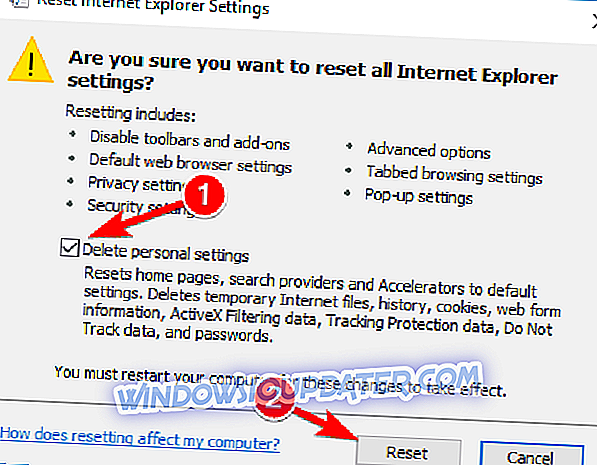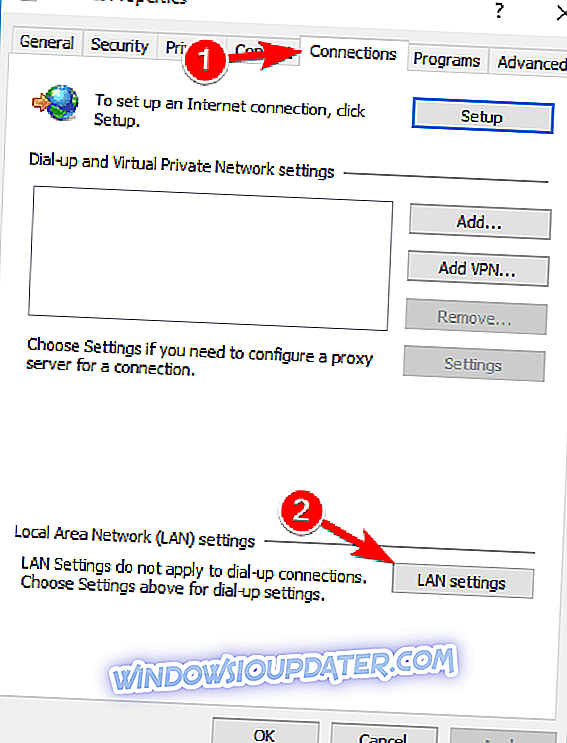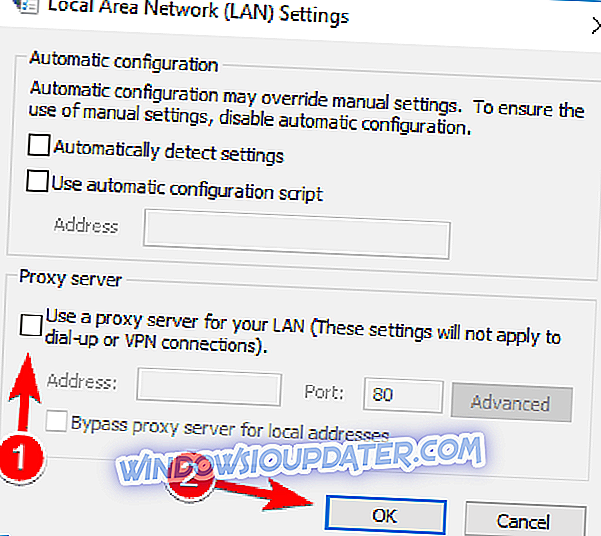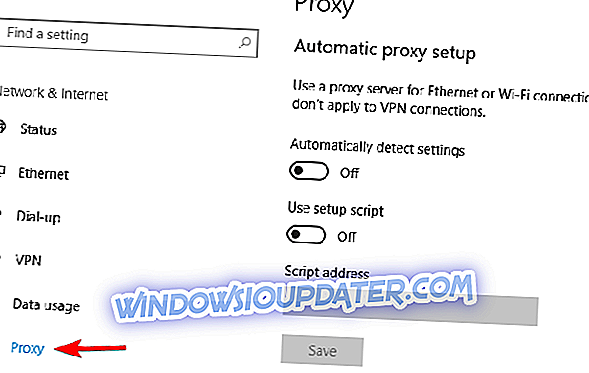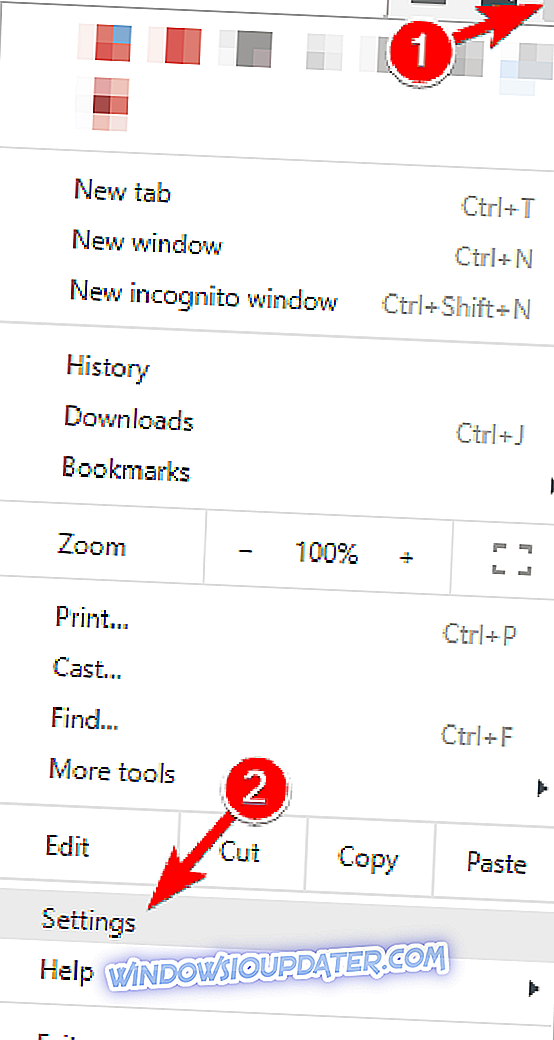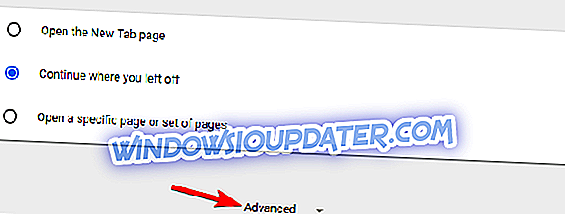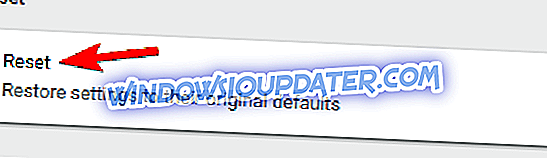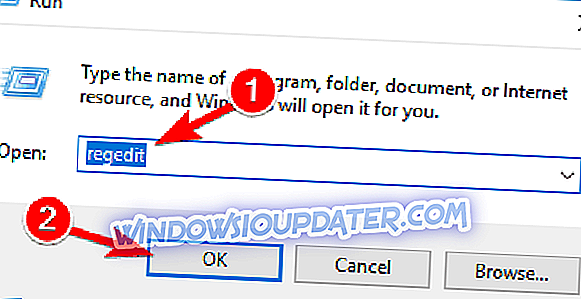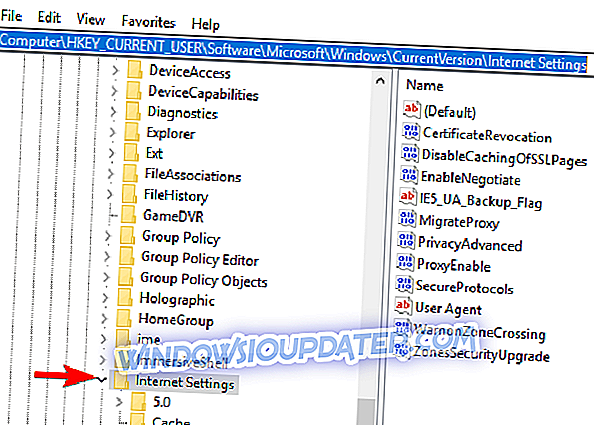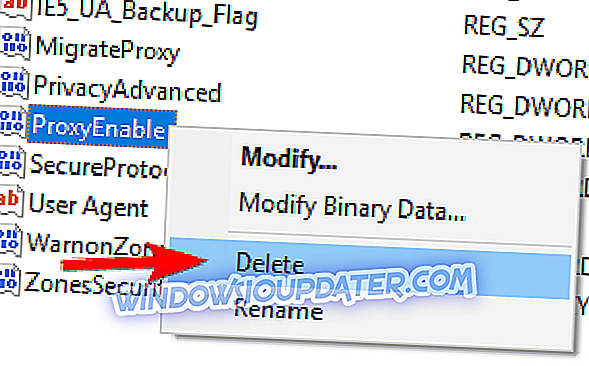Betulkan Penuh: Tidak Dapat Menyambung ke Pelayan Proksi dalam Windows 10, 8.1 dan 7
Jika anda mendapat mesej ralat Tidak dapat menyambung ke pelayan proksi dalam sistem pengendalian Windows 8 atau Windows 10 maka anda akan mengetahui dengan tepat apakah punca masalah ini dan juga bagaimana cara memperbaikinya dalam masa yang sesingkat mungkin hanya dengan mengikuti garis di bawah dan dalam susunan itu, mereka dibentangkan.
Tidak dapat menyambung ke kesilapan pelayan proksi dalam Windows 8 atau Windows 10 boleh disebabkan oleh beberapa sebab seperti memasang program proksi pihak ketiga yang mungkin rosak atau mungkin antivirus anda menghalang akses anda ke pelayan proksi tetapi kami akan melihat dengan tepat cara untuk menangani dengan ini dan menghalangnya daripada berlaku lagi.
Tutorial tentang cara untuk membaiki Tidak dapat menyambung ke pelayan proksi dalam Windows 8 atau Windows 10
Tidak dapat menyambung ke ralat pelayan proksi boleh menghalang anda daripada mengakses Internet, dan berbicara tentang isu proksi, pengguna melaporkan masalah berikut juga:
- Tidak dapat menyambung ke pelayan proksi Windows 10 - Ini adalah masalah yang agak biasa pada Windows 10, dan jika anda mengalami masalah ini, anda sepatutnya dapat memperbaikinya menggunakan salah satu penyelesaian kami.
- Tidak dapat menyambung ke pelayan proksi Microsoft Edge - Kesalahan ini juga boleh muncul semasa menggunakan Microsoft Edge. Sekiranya anda menghadapi masalah ini, pastikan anda menetapkan semula tetapan Internet anda secara lalai dan semak apakah itu membantu.
- Tidak dapat menyambung ke pelayan proksi Windows 10 WiFi - Kadang kala ralat ini boleh berlaku jika anda cuba menggunakan sambungan WiFi. Jika anda mengalami masalah ini, cuba beralih ke sambungan Ethernet dan semak apakah itu menyelesaikan masalah itu.
- Tidak dapat menyambung ke pelayan proksi Chrome, RocketTab - Kesilapan ini boleh muncul di Chrome dan ia sering disebabkan oleh RocketTab add-on. Sekiranya anda mengalami masalah ini, tetapkan semula Chrome ke lalai dan alih keluar sebarang aplikasi dan sambungan yang mencurigakan.
- Sambungan pelayan proksi ralat gagal - Ini adalah satu lagi ralat proksi biasa yang boleh muncul di PC anda. Jika anda menghadapi masalah ini, pastikan anda mencuba beberapa penyelesaian kami.
Penyelesaian 1 - Tetapkan semula pilihan Internet
Menurut pengguna, kadang-kadang mesej ralat ini boleh muncul disebabkan tetapan Internet anda. Ini boleh berlaku jika anda mengubah tetapan anda secara manual, tetapi kadang-kadang aplikasi lain boleh membuat perubahan tanpa pengetahuan anda. Untuk membetulkan masalah, anda perlu menetapkan semula tetapan anda kepada lalai dengan melakukan perkara berikut:
- BACA LEBIH LANJUT: Betulkan: Skype App Menghentikan Kerja atau Tidak Masuk Windows 10
- Tekan Windows Key + S dan masukkan pilihan internet . Pilih pilihan Internet dari menu.
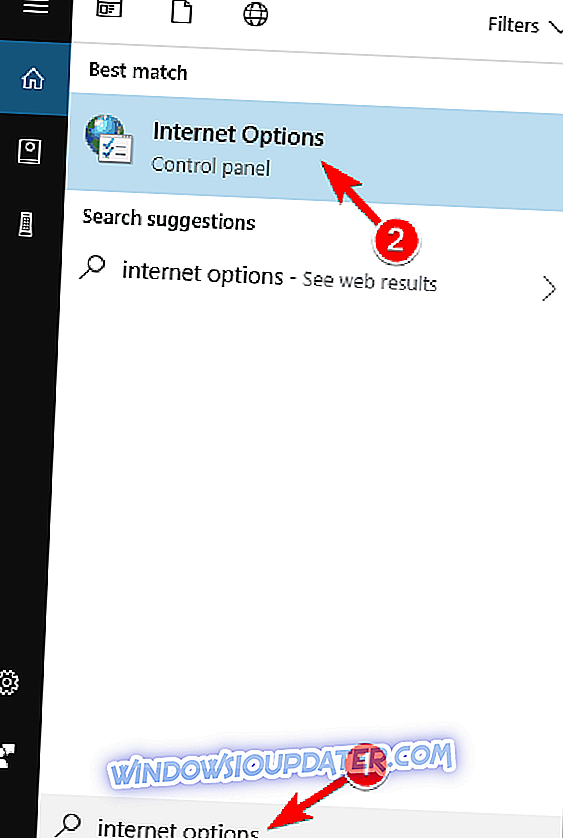
- Apabila tetingkap Internet Properties dibuka, navigasi ke tab Advanced . Sekarang klik butang Reset .
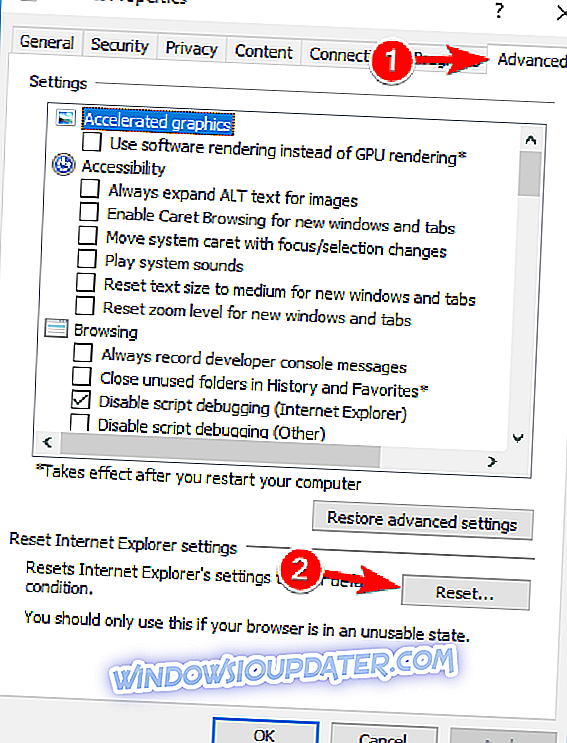
- Semak Padam tetapan peribadi dan klik butang Reset .
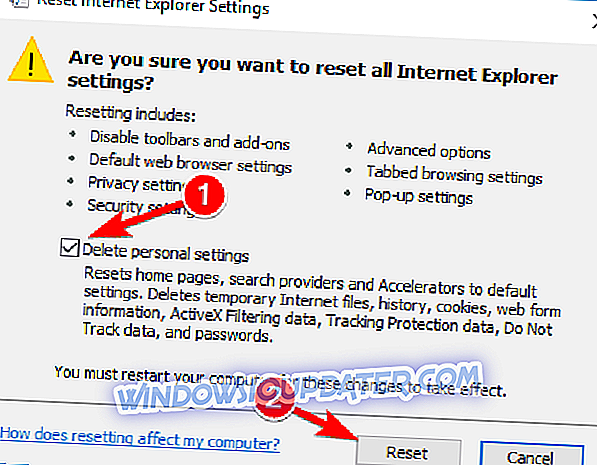
Selepas itu, tetapan Internet anda akan ditetapkan semula kepada lalai dan masalah dengan pelayan proksi harus diselesaikan.
Penyelesaian 2 - Lumpuhkan proksi
Jika anda tidak dapat menyambung ke mesej ralat pelayan proksi, anda mungkin ingin cuba melumpuhkan proksi anda. Ini agak mudah dan anda boleh melakukannya dengan mengikuti langkah-langkah berikut:
- Buka tetingkap Opsyen Internet .
- Pergi ke tab Sambungan dan klik butang Tetapan LAN .
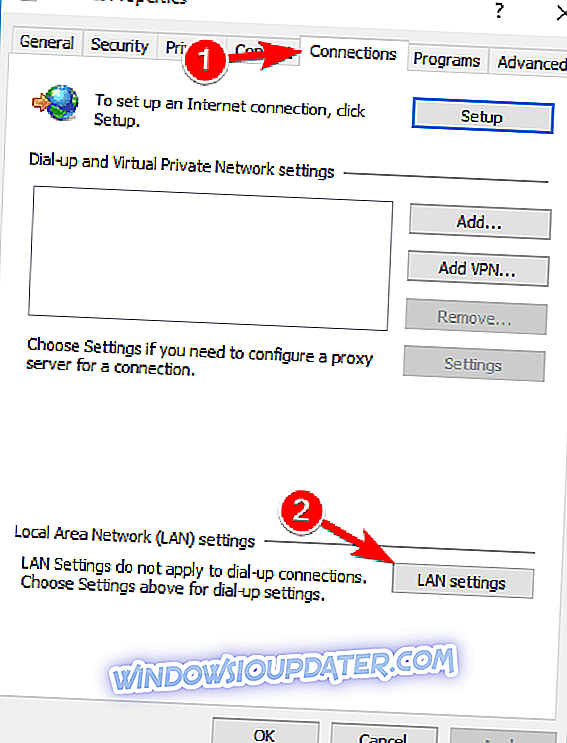
- Nyahtandakan Gunakan pelayan proksi untuk pilihan LAN anda dan klik OK untuk menyimpan perubahan.
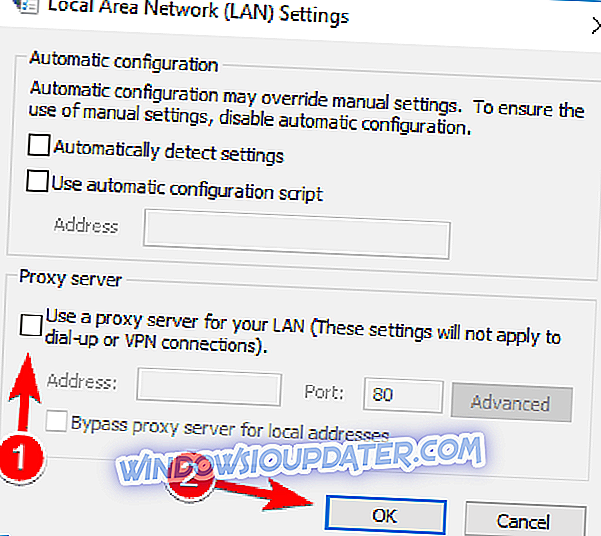
Anda juga boleh melumpuhkan proksi dengan melakukan perkara berikut:
- Tekan Windows Key + I untuk membuka apl Tetapan .
- Apabila apl Tetapan dibuka, pergi ke bahagian Rangkaian & Internet .

- Pilih Proksi dari menu di sebelah kiri. Di panel kanan, pastikan anda mematikan semua pilihan.
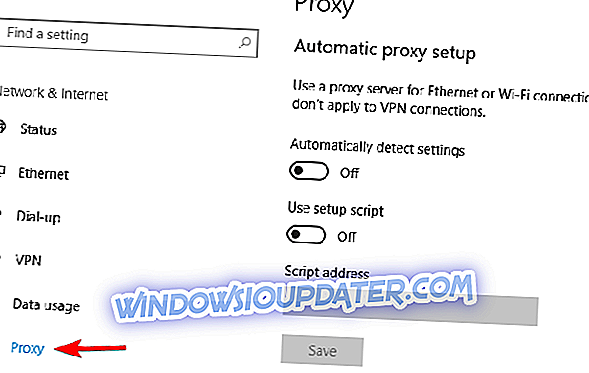
Beberapa pengguna melaporkan bahawa penyelesaian ini hanya berfungsi dalam Safe Mode, jadi pastikan anda memasukkan Safe Mode dan cuba penyelesaian ini dari sana. Sebaik sahaja anda melumpuhkan proksi, isu itu harus diselesaikan sepenuhnya dan anda boleh mengakses Internet tanpa sebarang masalah.
- BACA JUJU: Microsoft Surface Sales Reach Hampir $ 1Billion, iPad Challenged
Penyelesaian 3 - Gunakan VPN
VPN adalah penyelesaian biasa pada masa kini untuk semua pengguna yang digunakan untuk sambungan proksi. Perkhidmatan ini menawarkan anda sambungan melalui beribu-ribu pelayan yang berlainan di seluruh dunia yang menjadikan identiti anda selamat. Mengubah alamat IP dan menyekat serangan masuk, alat VPN mungkin menjadi sahabat terbaik anda. Plus besar alat seperti ini adalah aplikasi pihak ketiga dan akan sentiasa berfungsi.
Sekiranya anda tidak dapat menyambung ke pelayan proksi, kami sangat mengesyorkan CyberGhost VPN, VPN terbaik di pasaran yang datang dengan harga yang hebat dan banyak ciri berguna seperti pembasmian strim, melayari tanpa nama, perlindungan tanpa nama dan perlindungan wi-fi. Sekiranya anda ingin memastikan cetakan digital anda tidak dapat dikesan di internet dan anda tidak dapat mengakses pelayan proksi - anda pasti mendapat CyberGhost VPN.
- Muat turun sekarang Cyberghost VPN (kini 73% off)
Penyelesaian 4 - Imbas PC anda untuk perisian hasad
Jika anda tidak dapat menyambung ke mesej pelayan proksi, masalah itu mungkin merupakan jangkitan malware. Malware tertentu boleh mengganggu sambungan Internet anda atau menukar tetapan proksi anda tanpa pengetahuan anda.
Untuk membetulkannya, anda perlu mengimbas PC anda untuk perisian hasad. Jika antivirus semasa anda tidak dapat mencari apa-apa, anda mungkin ingin mencuba menggunakan aplikasi antivirus yang berbeza. Jika anda ingin memastikan PC anda bersih dan selamat daripada perisian hasad, kami mengesyorkan anda mencuba salah satu daripada antivirus yang sangat bernilai di bawah:
1. Bitdefender

Bitdefender sedang Sedang Dunia. 1Antivirus dan ia semestinya layak tajuk ini. Selain semua ciri keselamatan dan kaedah pencegahan malware, ia juga mempunyai Pilot Auto yang memberitahu anda dengan tepat apa yang anda perlu lakukan setiap hari untuk memastikan komputer anda atau komputer riba selamat. Ia pasti antivirus yang anda cari - intuitif, cekap dan dioptimumkan dengan baik.
- Dapatkan sekarang Bitdefender 2019 (diskaun 35%)
2. BullGuard

Antivirus ini terkenal dengan enjin imbasan antimalware yang besar, mod permainan dan versi percuma yang tersedia. Ia juga mempunyai Pengimbas Rangkaian Utama baru, pengesanan tingkah laku yang dipertingkatkan, dan penyulitan akhir-ke-akhir semasa memuat fail. Jika anda menggunakan PC anda di rumah, atau untuk tujuan permainan - inilah antivirus yang anda perlukan.
- Muat turun sekarang Bullguard percuma
3. Malwarebytes

Ini adalah alat penargetan malware yang menjadikannya sangat berkesan terhadap sebarang jenis serangan. Versi terbaru berjalan 24/24 imbasan untuk mengesan semua tanda tangan, dan sekiranya anda mempunyai aplikasi yang boleh dijangkiti, ia membungkusnya dalam 4 lapisan keselamatan yang menamatkan episod (tindakan) yang boleh menggunakan kelemahan dalam aplikasi di mana mereka berada. Jika anda memuat turun banyak data boleh laku, ini adalah alat keselamatan yang mesti dipasang di PC anda.
- Dapatkan sekarang Malwarebytes
Selepas mengimbas dan mengalih keluar perisian hasad dari PC anda, masalah itu harus diselesaikan sepenuhnya.
Penyelesaian 5 - Gunakan arahan ipconfig
Sekiranya anda tidak dapat menyambung ke mesej ralat pelayan proksi, masalah mungkin berkaitan dengan alamat IP anda. Walau bagaimanapun, anda boleh membetulkan masalah itu dengan hanya menjalankan beberapa perintah dalam Command Prompt. Untuk melakukannya, ikuti langkah-langkah berikut:
- Mula Prompt Perintah sebagai pentadbir. Untuk melakukannya, cuma tekan Windows Key + X untuk membuka menu Win + X dan pilih Command Prompt (Admin) . Jika Prompt Perintah tidak tersedia, anda juga boleh menggunakan PowerShell (Admin) .

- Apabila Prompt Perintah bermula, jalankan arahan berikut:
- ipconfig / release
- ipconfig / renew
Selepas kedua-dua arahan dilaksanakan, tutup Command Prompt dan semak apakah masalah masih muncul. Seperti yang dapat anda lihat, ini adalah penyelesaian yang mudah dan banyak pengguna melaporkan bahawa penyelesaian ini berfungsi untuk mereka, jadi jangan ragu untuk mencubanya.
Penyelesaian 6 - Tetapkan semula tetapan Chrome kepada lalai
Ramai pengguna melaporkan Tidak dapat menyambung ke mesej ralat pelayan proksi semasa menggunakan Google Chrome. Walau bagaimanapun, anda dengan mudah boleh menetapkannya dengan hanya menetapkan semula tetapan Chrome kepada lalai. Perlu diingat bahawa proses ini akan menyahdayakan semua pelanjutan dan membersihkan cookies anda, jadi anda perlu mengaktifkannya secara manual. Untuk menetapkan semula Chrome, lakukan yang berikut:
- Mula Chrome dan klik butang Menu di penjuru kanan sebelah atas. Pilih Tetapan dari menu.
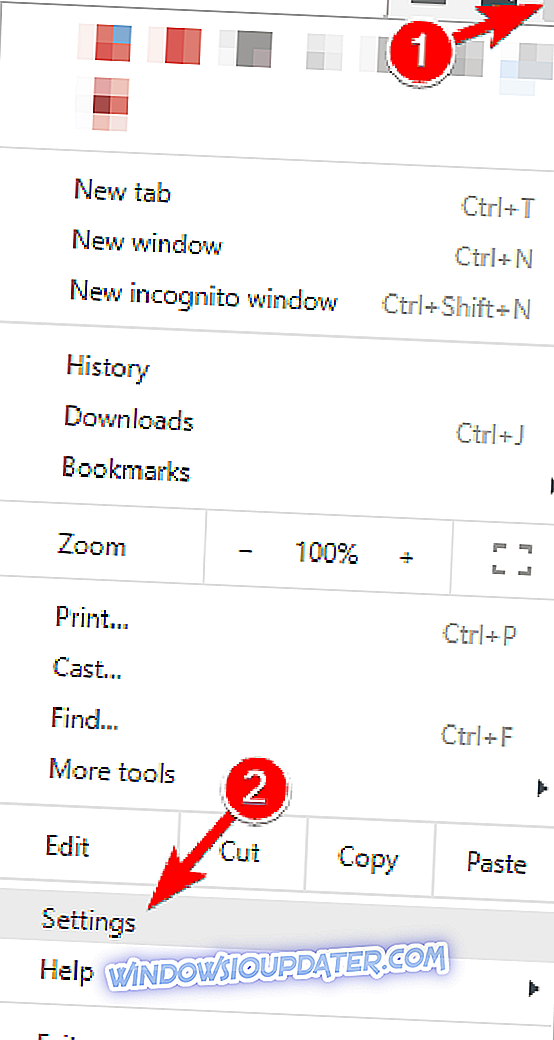
- Apabila tab Tetapan dibuka, tatal semua jalan ke bawah dan klik Advanced .
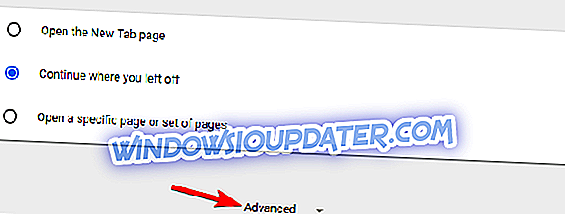
- Tatal sepanjang jalan ke seksyen Reset dan klik Reset .
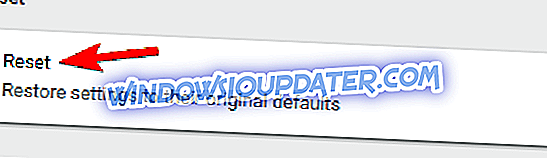
- Dialog pengesahan akan muncul sekarang. Klik butang Reset untuk mengesahkan.
- Tunggu beberapa saat semasa Chrome ditetapkan semula kepada lalai.
Setelah proses penetapan selesai, Chrome akan menggunakan tetapan lalai dan masalahnya harus diselesaikan. Jika masalah diselesaikan, kemungkinan besar anda mempunyai pelanjutan berniat jahat yang dipasang, jadi anda harus mengeluarkannya dari Chrome untuk mencegah ralat ini muncul lagi.
Penyelesaian 7 - Buang sebarang aplikasi yang mencurigakan
Kadang-kadang Tidak dapat menyambung ke mesej ralat pelayan proksi boleh muncul jika anda mempunyai aplikasi berniat jahat yang dipasang pada PC anda. Aplikasi seperti RocketTab boleh menyebabkan kesilapan ini muncul, dan jika anda mempunyai aplikasi yang tidak dikenali yang dipasang pada PC anda, pastikan untuk menghapusnya dan semak apakah itu menyelesaikan masalah itu.
Untuk menyelesaikan masalah ini, anda perlu memadam sepenuhnya aplikasi berniat jahat dari komputer anda. Ini termasuk mengeluarkan semua fail berkaitan bersama dengan entri pendaftarannya. Anda boleh mengeluarkan fail-fail ini secara manual, tetapi lebih cepat dan mudah untuk menggunakan perisian pencopet untuk melakukan itu.
Alat seperti IObit Uninstaller (percuma), Ashampoo Uninstaller dan Revo Uninstaller boleh dengan mudah menghapuskan apa-apa aplikasi bersama-sama dengan fail yang berkaitan dan entri pendaftarannya. Jika anda mempunyai aplikasi berniat jahat yang perlu anda keluarkan, pastikan anda mencuba salah satu alatan ini. Ketiga aplikasi ini mempunyai antara muka pengguna yang mudah dan mesra, jadi anda harus dapat menghapuskan aplikasi bermasalah tanpa masalah.
Penyelesaian 8 - Ubah suai pendaftaran anda
Cara lain untuk menetapkan Tidak dapat menyambung ke ralat pelayan proksi ialah mengubah suai pendaftaran anda. Untuk melakukan itu, anda perlu mengikuti langkah-langkah berikut:
- Tekan Windows Key + R untuk membuka dialog Run . Masukkan regedit dan tekan Enter atau klik OK .
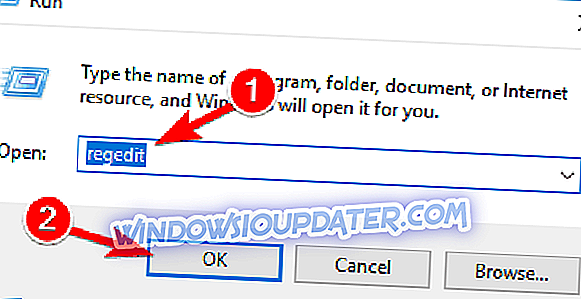
- Apabila Registry Editor dibuka, dalam tetingkap sebelah kiri, navigasi ke KomputerHKEY_CURRENT_USERSoftwareMicrosoftWindowsCurrentVersionInternet Tetapan kunci.
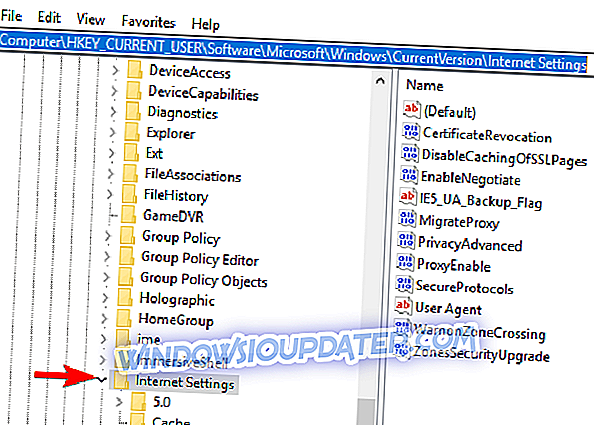
- Di panel kanan, cari nilai ProxyEnable dan ProxyServer dan padamnya . Untuk melakukannya, cukup pilih nilai, klik kanan dan pilih Padam . Apabila dialog pengesahan muncul, klik pada Ya .
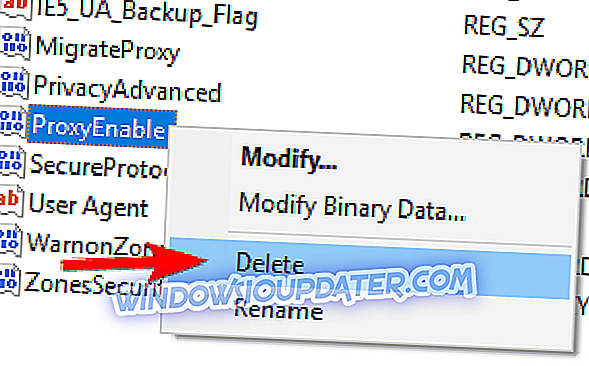
Selepas mengeluarkan kedua-dua nilai ini dari pendaftaran anda, isu itu perlu diselesaikan. Jika anda tidak mempunyai kedua-dua nilai ini dalam pendaftaran anda, penyelesaian ini mungkin tidak akan berfungsi untuk anda. Perlu diingatkan bahawa mengubah suai pendaftaran anda mungkin berpotensi berbahaya, jadi berhati-hati. Sekiranya anda mengalami sebarang masalah selepas membuat perubahan ini, pastikan anda membalikkannya dan mencipta semula nilai yang telah dihapuskan.
Adakah sambungan internet anda berfungsi selepas anda mencuba kaedah di atas? Sekiranya anda dapat meneruskan aktiviti harian anda dan juga jika anda mempunyai isu-isu lanjut sila tulis kami di bawah di bahagian komen di halaman dan kami akan melihat apa yang boleh kami lakukan untuk membantu anda teruskan isu ini.